Miten ratkaista “Anna salasana iPhone-varmuuskopion avaamiseksi”
Useita tilanteita syntyy, kun iTunes kysyy kirjoita salasana avataksesi iPhone-varmuuskopion iPhonessa. Tämä tapahtuu, kun yrität nollata iPhonen varmuuskopiotiedoston salasana, palauttaa varmuuskopio ja purkaa varmuuskopio kolmannen osapuolen ohjelmistojen tuella ja tuella. Mutta harvat loppukäyttäjät eivät edes tiedä miksi iTunes pyytää salasanaa iPhonen varmuuskopion käyttämiseksi. He eivät myöskään tiedä, mitä salasanaa käytetään iPhone-varmuuskopiotiedoston avaamiseen. Onko se iTunes-salasana, iPhone-salasana tai Apple ID -salasana? Oletetaan, että et ole tietoinen tästä, ja selvitetään sitten se askel askeleelta.
Osa 1: Miksi iTunes vaatii salasanan iPhone-varmuuskopion avaamiseksi
Ensin katsotaan, mihin salasana syötetäänavaa iPhone varmuuskopio keskimääräinen. Varmuuskopiotiedostosi on salattu, joten iTunes pyytää varmuuskopion salasanaa ja käyttää sitä. Se tarkoittaa, että valmistaja käytti iTunes-varmuuskopion salasanaa iPhone-varmuuskopion koodaamiseen ja suojaamiseen.
Joten kun yrität käyttää koodattua iPhoneavarmuuskopio, sinun on annettava tämä salasana, jotta sinulla on pääsy iPhonen varmuuskopiotiedostoon. Et voi käyttää iPhone-varmuuskopiotasi ilman tätä iTunes-varmuuskopion salasanaa. Siksi iPhone-varmuuskopioita ei voi avata Apple ID -salasanalla eikä iPhonen salasanalla eikä iTunes Store -salasanalla, vaan koodatulla iTunes-varmuuskopion salasanalla.
Osa 2: Kuinka korjata "Anna salasana avataksesi iPhone-varmuuskopio" -ongelma
Jos olet tekemisissä "kirjoita salasanaavaa iPhone-varmuuskopio unohdettu "-ongelma, kun haluat käyttää iPhone-varmuuskopiota ja kirjoittanut väärän salasanan. iTunes ilmoittaa sinulle, että kirjoittamasi salasana avataksesi iPhone-varmuuskopion on väärä. Se pyytää sinua myös kokeilemaan uudelleen ponnahdusikkunassa.

Tapa 1: Kokeile kaikkia mahdollisia salasanoja
Jos sinulla ei ole aavistustakaan iTunes-varmuuskopiostasalasana tai sinulla on edelleen kysymys "kirjoita salasana avataksesi iPhone-varmuuskopioi koskaan asetettu" -ongelma, niin voit kokeilla mielesi mielessä olevien kaikkien mahdollisten salasanojen permutaatioita ja yhdistelmiä. Voit esimerkiksi kokeilla Apple ID -salasanaa, järjestelmänvalvojan salasanaa, iTunes Store -salasanaa, iPhone-salasanaa, tapahtumiin, kuten vuosipäiviä tai syntymäpäiviä, liittyviä erikoisnumeroita ja muutamaa yleistä salasanaa, kuten 1111, 123456, 0000 jne.
Tapa 2: Kysy ystäviltäsi ja perheenjäseniltäsi
Oletetaan, että sinulla ei ole mitään tietoa tai aavistustakaansiitä, mitä iTunes vaatii "kirjoita salasana iPhone-varmuuskopion avaamiseksi", voi olla mahdollista, että et ole koodaa varmuuskopiota. Voi tapahtua, että olet salannut varmuuskopion ja perheenjäsenet tai ystäväsi ovat ehkä muanneneet salasanasi. Joten voit kysyä ystävältäsi tai perheenjäseniltäsi salasanaa, jos olet unohtanut sen ja jos "kirjoita salasana iPhonen varmuuskopion avaamiseksi" ei toimi.
Tapa 3: Hae iPhone-varmuuskopion salasana iPhone Backup Unlocker -sovelluksella
Jos kaikki yllä olevat menetelmät eivät anna sinulle menestystä,Siirry 4uKey - iTunes-varmuuskopiointiin. Se on lopullinen iTunes-varmuuskopion salasanan palautusohjelmisto, joka on saatavana sekä Windowsille että Mac OS: lle. Työkalu tarjoaa tehokkaita ratkaisuja tuntemattoman iTunes-varmuuskopion salasanan löytämiseen. Sitten se antaa sinulle pääsyn iTunes-varmuuskopioon. Katsotaan, kuinka työkalun avulla käsitellään "kirjoita salasana avataksesi iPhone-varmuuskopio-ongelma".
Vaihe 1: Lataa ja asenna sitten Tenorshare 4uKey - iTunes Backup tietokoneellesi. Valitse sitten Jatka iTunes-varmuuskopion salasanan vaihtoa ..

Vaihe 2. Sitten luetellaan kaikki tämän tietokoneen iTunes-varmuuskopiot. Valitse yksi, jonka haluat poistaa, ja napsauta Seuraava-painiketta.

Vaihe 3: Valitse salasanahyökkäyksen tyyppi kolmesta seuraavista vaihtoehdoista: 1. Dictionary Attack, 2. Brute-Force with Mask Attack ja 3.Brute Force Attack.

Vaihe 4: Kun olet suorittanut kaikki nämä vaiheet, kosketa Käynnistä-painiketta. Salasanan löytämisprosessi käynnistetään. Salausprosessin aikana voit myös keskeyttää prosessin hätätapauksissa ja jatkaa prosessia edelleen.
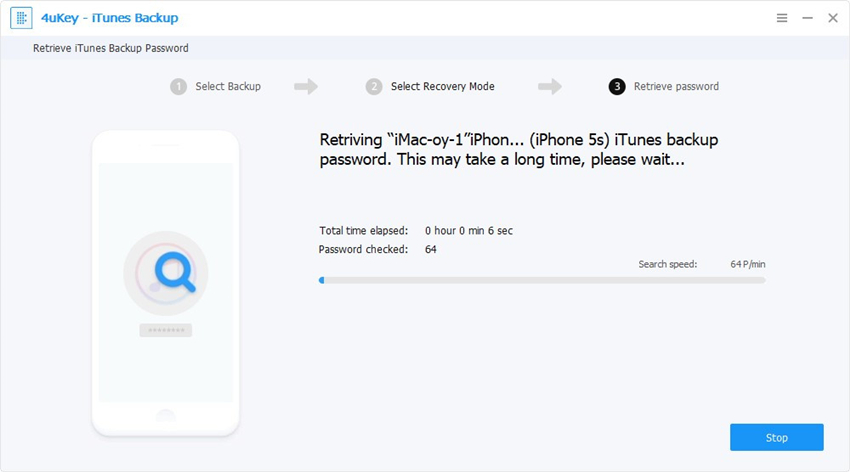
Vaihe 5: Yleensä alle 4 numeron pituiset salasanat löydetään nopeasti. Pidemmät vievät aikaa. Kun salasana löytyy, ikkuna näyttää iTunes-varmuuskopion salasanasi.

Tapa 4: Voit käyttää iCloud-varmuuskopiota toisena vaihtoehtona
Jos sinulla on myös iCloud-varmuuskopio, joka sisältää sinulle tärkeät tiedot, voit käyttää iCloud-varmuuskopiota etsimättä iTunes-varmuuskopion salasanaasi. Asiat ovat helppoja sinulle.
Tapa 5: Siirry joihinkin palautustekniikoihin iPhonen varmuuskopion salasanalle
Jos kaikki edellä mainitut menetelmät ja strategiatei ratkaise ongelmaa "kirjoita salasana avataksesi iPhone-varmuuskopio iTunesissa", niin voit tutkia muita vaihtoehtoja, kuten iPhonen varmuuskopioinnin lukitsimet, jotta voit helposti ja kätevästi hakea iPhonen varmuuskopion salasanan tai poistaa iTunes-varmuuskopion salasanan.
Yhteenveto
Yllä olevassa artikkelissa olemme keskustelleet kaikistamahdollisia tapoja ratkaista "kirjoita salasana avataksesi iPhone-varmuuskopio" -ongelma. Yhdessä ratkaisujen kanssa olemme nähneet, miksi juuri tämä ongelma ilmenee. Suosittelemme 4uKey - iTunes-varmuuskopiointia ongelmasi kannalta, koska se voi auttaa sinua löytämään oikean salasanan iPhonen varmuuskopion avaamiseksi ja poistamaan iTunes-varmuuskopioinnin salausasetukset käytöstä, jos et tarvitse varmuuskopiointitoimintoa. Kerro meille, mitkä yllä olevista ratkaisuista toimivat sinulle alla olevissa kommenteissa.









